Практическая работа №2 Виды координатных систем.
Цель работы:
1. Зачем и как в AutoCAD производится задание координат. Точный ввод координат.
2. Интерактивный метод
3. Метод абсолютных координат
4. Метод относительных прямоугольных координат
5. Метод относительных полярных координат
6. Метод «направление – расстояние»
Формируемые результаты: ОК 1-9, ПК 1.1-1.4, ПК 2.3, ПК 3.1, ПК 3.3
Время на выполнение работы: 2 часа.
Оборудование, технические средства и инструменты:
Компьютеры с установленной программой
Порядок выполнения работы
Что такое мировая система координат в AutoCAD и другие вопросы по этой теме, вы нашли правильные уроки. Данный материал (система координат в AutoCAD AutoCAD)) является фундаментальным, поэтому он актуален для любой версии программы (курс составлен на базе AutoCAD 2013).
Основой необходимой для понимания логики построений во многих САПР (в нашем случае AutoCAD) является умение работать с системой координат, сопутствующими командами и свойствами. Именно по этому Мы начнем с изучения МСК (мировая система координат). Система координат в AutoCAD соответствует мировой системе координат.
МКС это обычная прямоугольная система координат, началом которой является точка
с координатами {0, 0} лежащая на пересечение осей Х и Y (при создании нового файла перекрестие осей располагается в левом нижнем углу пространства модели). Каждый построенный объект имеет характерные точки, с присвоенными им координатами, которые отвечают за положение объекта в пространстве модели относительно начала координат МСК.
Определяющие точки примитивов:
- Отрезок - начальная и конечная точки.
- Полилинии и многоугольники - вершины.
- Круги, дуги, спирали – центральная точка.
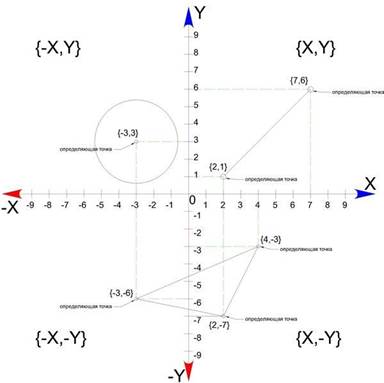 координаты в autocad
координаты в autocad
Рис1. Определяющие точки и абсолютные координаты простых и сложных примитивов
Для построения отрезка по абсолютным координатам необходимо выбрать инструмент отрезок (вкладка главная – панель рисование – отрезок), в командной строке ввести координаты первой точки (сначала коор. по Х затем, через запятую, коор. по Y), нажать Enter, после чего нужно ввести координаты второй точки отрезка, нажать Enter и для окончания построения Esc.
 2020-04-12
2020-04-12 189
189








